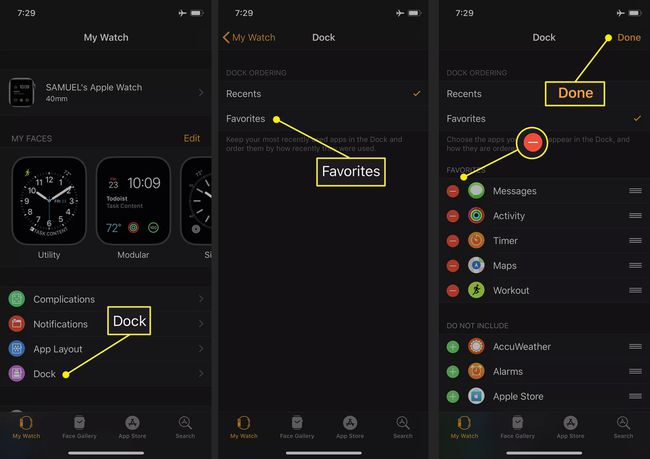Kā pievienot lietotnes savam Apple Watch
Kas jāzina
- WatchOS 6 un jaunākas versijas: nospiediet Apple Watch digitālais kronis. Pieskarieties Aplikāciju veikals lietotne. Ritiniet un pieskarieties lejupielādes bultiņa jebkurā lietotnē.
- WatchOS 5 un vecākas versijas: iPhone Watch lietotnē pieskarieties Mans pulkstenis. Iekš Pieejamā lietotne sadaļu, pieskarieties Uzstādīt blakus lietotnei.
Šajā rakstā ir paskaidrots, kā pievienot lietotnes savam Apple Watch palaist watchOS 6 vai watchOS 7 tieši pulkstenī un pulksteņiem, kas darbojas watchOS 5 vai agrāk, izmantojot iPhone tālrunī lietotni Watch.
Tajā ir iekļauta informācija par lietotņu noņemšanu no Apple Watch, lietotņu izkārtojuma maiņu pulkstenī un lietotņu parādīšanu pulksteņa dokstacijā.
Kā pievienot lietotnes savam Apple Watch
Apple pulksteņos ar watchOS 5 vai vecāku versiju varat pievienot lietotnes pulkstenim savā iPhone tālrunī. Operētājsistēmā watchOS 6 Apple pulkstenī atklāja App Store, tāpēc vairs nepievienojat lietotnes, izmantojot pārī savienotā iPhone tālruņa lietotni Watch; to var izdarīt tieši uz plaukstas locītavas.
Pievienojiet programmas watchOS 7 un watchOS 6
Apple Watch App Store operētājsistēmās watchOS 7 un watchOS 6 satur tikai tās lietotnes, kas darbojas pulkstenī. Lai skatītu un lejupielādētu lietotnes, veiciet šīs darbības pulkstenī.
Nospiediet digitālais kronis Apple Watch, lai parādītu lietotnes. Pieskarieties Aplikāciju veikals lietotne.
Ritiniet pieejamās programmas vai pieskarieties Meklēt ekrāna augšdaļā, lai ievadītu lietotnes nosaukumu vai kategoriju ar balsi vai rakstot uz ekrāna ar pirksta galu.
Pieskarieties lietotnei, lai atvērtu tās informācijas ekrānu.
-
Pieskarieties lejupielādes bultiņa lai pievienotu to savam Apple Watch pulkstenim,

Pievienojiet lietotnes watchOS 5 un agrākās versijās
Izmantojot watchOS 5 un vecāku versiju, lietotņu pievienošana Apple Watch tiek veikta, izmantojot iPhone tālrunī esošo lietotni Watch.
Saderīgās lietotnes ir kā mini lietotnes, kas tiek parādītas pulkstenī pēc pilnās versijas instalēšanas savā iPhone tālrunī. Jebkura iPhone lietotne, kas piedāvā Apple Watch versiju, ir automātiski pieejama jūsu Apple Watch pēc instalēšanas iPhone tālrunī.
Ja jums ir lietotne ar Apple Watch versiju, kuru vēlaties instalēt, veiciet tālāk norādītās darbības savā iPhone tālrunī.
Pārliecinieties, ka jūsu Apple Watch ir savienots pārī ar iPhone un viņi ir tuvu viens otram.
iPhone tālrunī pieskarieties Skatīties lietotni, lai to palaistu. Pieskarieties Mans pulkstenis cilni apakšā, ja tā nav atlasīta.
Ritiniet līdz ekrāna apakšdaļai līdz Pieejamās lietotnes sadaļu, kurā ir uzskaitītas visas jūsu iPhone lietotnes, kurām ir Apple Watch pavadošās lietotnes, kuras neesat instalējis.
-
Krāns Uzstādīt blakus jebkurai lietotnei, kuru vēlaties instalēt pulkstenī.
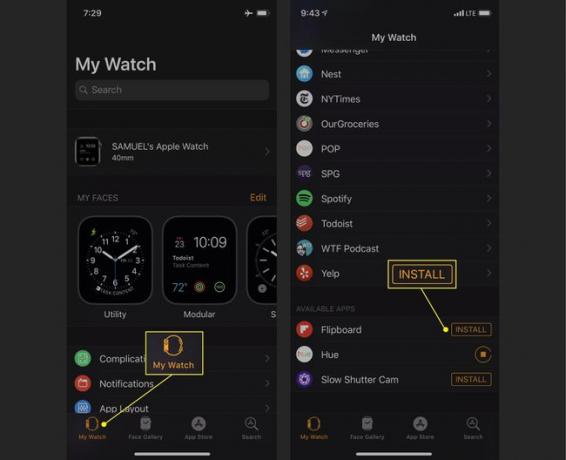
Kad lietotnes instalēšana ir pabeigta, tā tiek parādīta pulkstenī un tiek pārvietota uz Instalēta Apple Watch lietotnes Watch sadaļā.
Operētājsistēmā watchOS 5 un vecākās versijās ir divi veidi, kā uzzināt, vai iPhone lietotnei ir Apple Watch versija. Pirmkārt, šī informācija ir ietverta lietotnes App Store lapā. Otrkārt, meklējiet savā iPhone tālrunī, izmantojot lietotni Watch. Tas nav īsts lietotņu veikals; tā vairāk atgādina mērķtiecīgu izvēli iPhone App Store, tiek rādītas tikai programmas ar Apple Watch versijām. iPhone tālrunī atveriet lietotni Watch un pieskarieties cilnei App Store, lai tai piekļūtu.
Kā noņemt lietotnes no Apple Watch
Daudzas lietotnes var dzēst tieši no Apple Watch operētājsistēmā watchOS 6 un jaunākām versijām, kā arī no lietotnes Watch iPhone tālrunī iepriekšējām versijām. Ne visas lietotnes var izdzēst.
Noņemiet lietotnes no watchOS 7 un watchOS 6
Pieskarieties digitālais kronis lai parādītu lietotnes.
Nospiediet un turiet lietotni, kuru vēlaties dzēst. Visas lietotnes sāk kustēties.
Pieskarieties X tās lietotnes stūrī, kuru vēlaties dzēst.
-
Apstipriniet dzēšanu. Nospiediet kronis lai apturētu lietotņu svārstības.
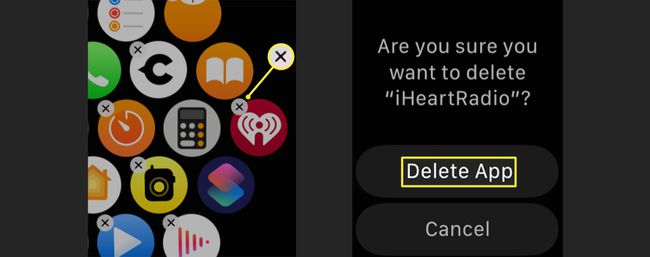
Noņemiet lietotnes no watchOS 5 un agrākām versijām
Lietotnes noņemšana ir tikpat vienkārša kā jaunas programmas noņemšana.
iPhone tālrunī pieskarieties Skatīties lietotni, lai to palaistu. Pieskarieties Mans pulkstenis cilni apakšā, ja tā nav atlasīta.
Iekš Instalēta Apple Watch sadaļā atrodiet lietotni, kuru vēlaties noņemt. Pieskarieties tai.
-
Pārvietojiet Rādīt lietotni Apple Watch slīdni uz izslēgtu/baltu, lai dzēstu lietotni no pulksteņa.

Programma paliek jūsu iPhone tālrunī (ja vien neizdzēšat arī iPhone lietotni). To var atkārtoti lejupielādēt Apple Watch, izmantojot šī raksta darbību pirmo sadaļu.
Kā mainīt Apple Watch lietotņu izkārtojumu
Ja neesat apmierināts ar lietotņu izvietojumu savā Apple Watch seciņā, varat tās pārvietot, lai tās atbilstu jums.
Mainiet lietotnes izkārtojumu operētājsistēmās watchOS 7 un watchOS 6
Apple pulksteņiem ar watchOS 7 vai watchOS 6 jūs pārkārtojat lietotnes tieši pulkstenī.
Nospiediet digitālais kronis lai parādītu lietotņu izkārtojumu.
Nospiediet lietotni, līdz visas lietotnes sāk kustēties. Paceliet pirkstu.
Kamēr lietotnes šūpojas, pieskarieties lietotnei un velciet to uz jaunu pozīciju. Atkārtojiet procesu ar citām lietotnēm.
Nospiediet digitālais kronis vēlreiz, lai apturētu šūpojošās lietotnes.
Mainiet lietotnes izkārtojumu OS 5 un agrākās versijās
Lai mainītu visu Apple Watch instalēto lietotņu izkārtojumus ar watchOS 5 vai vecāku versiju, izmantojiet iPhone tālrunī lietotni Watch.
Lai mainītu šī režģa izkārtojumu, rīkojieties šādi:
Pārliecinieties, vai pulkstenis ir savienots pārī ar iPhone un tā tuvumā.
Atveriet Skatīties lietotne iPhone tālrunī.
Krāns Lietotņu izkārtojums uz Mans pulkstenis cilne.
Pulkstenī tiek parādīts lietotņu režģis. Velciet lietotņu ikonas uz vēlamo jauno izkārtojumu.
-
Kad esat pabeidzis, pieskarieties Mans pulkstenis augšējā kreisajā stūrī. Jaunais izkārtojums tiek saglabāts un lietots automātiski.

Ja vēlaties lietotņu saraksta skatu (kārtots alfabēta secībā), nospiediet pulksteņa ekrānu uz leju, kad tiek parādīts režģa skats. Parādās uznirstošais logs ar jautājumu, vai vēlaties režģa skatu vai saraksta skatu.
Kā kārtot lietotnes savā Apple Watch Dock
Programmu kārtošana savā Apple Watch tiek veikta, izmantojot iPhone Watch lietotni visām watchOS versijām. Kad lietotnes ir sakārtotas, velkot uz augšu un uz leju pa pulksteņa ciparnīcu vai pagriežot digitālo vainagu, tiek parādīts doks, kurā ir jūsu jaunākās lietotnes vai līdz 10 jūsu iecienītākajām lietotnēm.
Atveriet Skatīties lietotne iPhone tālrunī.
Krāns Doks uz Mans pulkstenis cilne.
Krāns Nesen lai skatītu nesen izmantotās lietotnes, kas sakārtotas no pēdējām līdz vismazāk izmantotajām programmām, vai atlasiet Izlase.
Ja pieskaraties Izlase, tiek parādītas jaunas opcijas. Jūsu iecienītākās lietotnes ir norādītas vienā sadaļā, bet visas pārējās pieejamās programmas ir norādītas citā.
Pieskarieties sarkans - ikonas jebkuras lietotnes priekšā, lai to noņemtu no izlases. Pieskarieties zaļš + ikonu, lai pievienotu lietotni izlasei. Velciet un nometiet, izmantojot trīs rindiņu ikonu, lai pārkārtotu programmas.
-
Krāns Gatavs lai saglabātu izlasi.